Descarga apps de la Tienda Microsoft sin errores con este truco
Si la cola de descargas se queda atascada 'adquiriendo licencia' te enseñamos a solucionar este error.

Desde la llegada de Windows 10 puedes descargar algunas aplicaciones directamente desde la Tienda Microsoft. Al igual que puedes encontrar en la Google Play Store, por ejemplo, tienes a tu disposición software gratuito y de pago que también puedes descargar de páginas oficiales en la Red aunque estas ya están optimizadas. Sin embargo, puede que te hayas encontrado con que la descarga no se produce como es habitual y aparece un mensaje de ‘adquiriendo licencia’ que no se va. Por eso te enseñamos los trucos para descargar apps sin errores en Windows 10.
Cómo descargar correctamente apps de la Tienda Microsoft
Instalar aplicaciones en formato digital en tu PC es algo habitual. Los que tienen una cuenta en Steam u otra plataforma de juegos están acostumbrados a errores ‘graciosos’ como que la descarga de un juego dura cuatro días, pero en realidad solo necesita a lo sumo una hora. Pero hay fallos más graves como el hecho de que la descarga se atasque. La forma más común para detectar esta anomalía es ver un mensaje estático de ‘adquiriendo licencia’, pero esto tiene varias soluciones.
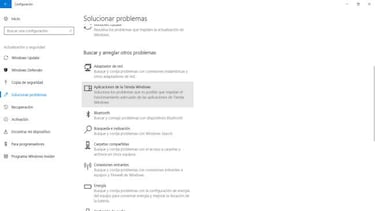
El paso más sencillo para descargar correctamente apps de la Tienda Microsoft es comprobar que la hora y el día que refleja tu máquina son correctos. Si la has cambiado por error tampoco funcionará tu navegador, así que revisa si los datos temporales de la parte derecha de la barra de herramientas son correctos. Si este apartado funciona bien prueba a utilizar el solucionador de problemas de Windows. Para activarlo solo tienes que dirigirte a la Configuración>Actualizaciones>Solucionador de Problemas>Aplicaciones de la Tienda.
Métodos algo más drásticos
Noticias relacionadas
Si estás leyendo este párrafo es posible que ya has probado todos los pasos anteriores y ninguno soluciona el error de la Tienda de Windows 10. Esto tiene un lado bueno y otro malo: Todavía puede funcionar correctamente la tienda, pero los métodos son algo más agresivos. El más ‘suave’ de los que te presentamos es el de resetear la propia aplicación del sistema. Simplemente te tienes que ir al menú de Aplicaciones de la Configuración y seleccionar la aplicación en cuestión. Accede a las opciones avanzadas y pulsa en restablecer.
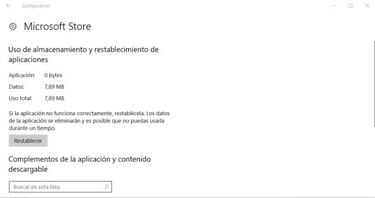
Todavía quedan dos cosas por probar: En primer lugar, te toca meterte en el Símbolo del Sistema y copiar el siguiente comando: Get-AppXPackage | Foreach {Add-AppxPackage -DisableDevelopmentMode -Register "$($_.InstallLocation)\AppXManifest.xml"}. Esto limpiará el registro de la app para que vuelva a funcionar. Por último, y como solución muy excepcional, tendrás que reinstalar Windows 10, aunque esperamos que no llegues a este punto.